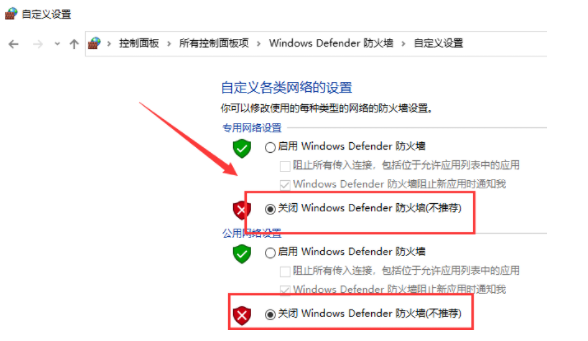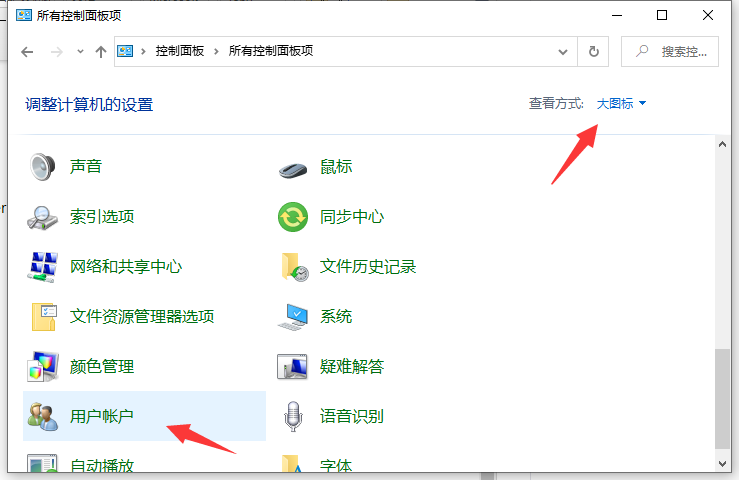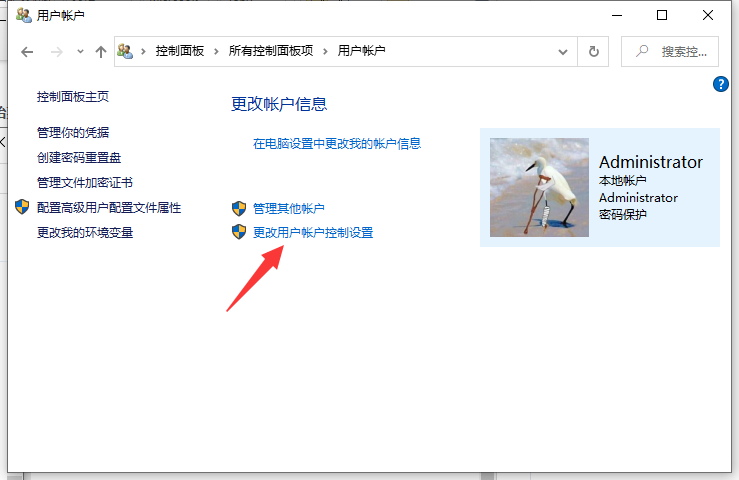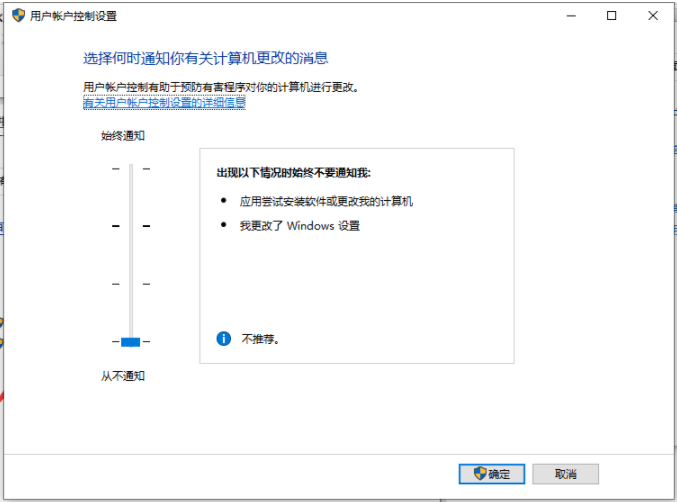Win10安装软件被阻止怎么办?Win10安装软件被阻止的解决方法 |
您所在的位置:网站首页 › 已阻止文件下载怎么办 › Win10安装软件被阻止怎么办?Win10安装软件被阻止的解决方法 |
Win10安装软件被阻止怎么办?Win10安装软件被阻止的解决方法
|
当前位置:系统之家 > 系统教程 > Win10安装软件被阻止怎么办?
Win10安装软件被阻止怎么办?Win10安装软件被阻止的解决方法
时间:2023-05-30 11:49:43 作者:永煌 来源:系统之家 1. 扫描二维码随时看资讯 2. 请使用手机浏览器访问: https://m.xitongzhijia.net/xtjc/20211221/236160.html 手机查看 评论 反馈  网盘下载
Win10 22H2 64位 官方专业版镜像
网盘下载
Win10 22H2 64位 官方专业版镜像
大小:4.32 GB类别:官方原版系统 Win10安装软件被阻止怎么办?相信很多小伙伴都会在根据自己的需求安装软件,但是在安装软件的过程中会遇到被系统阻止的情况,那么遇到这种问题应该怎么办呢?下面就和小编一起来看看有什么解决方法吧。 Win10安装软件被阻止的解决方法 方法一:修改安全设置 打开win10电脑左下角开始菜单,找到“设置”打开,然后再打开“更新和安全”,最后找到“Windows Defender”系统自带的杀毒软件,在右侧关闭Windows Defender防病毒功能即可。
方法二:更改筛选器设置 1、在开始菜单上单击右键,选择【控制面板】打开,然后改成大图标,点击【用户账户】。(或者直接开始菜单内查找也可以找到控制面板)
2、点击【更改用户账户控制设置】进入。
3、把滑条拉到最下面“从不通知” 点击【确定】重启电脑即可。
以上就是系统之家小编为你带来的关于“Win10安装软件被阻止怎么办?Win10安装软件被阻止的解决方法”的全部内容了,希望可以解决你的问题,感谢您的阅读,更多精彩内容请关注系统之家官网。 标签 win10教程Win10安全模式怎么关闭自动更新? 下一篇 > Win10安全模式不能联网 Win10安全模式如何联网 相关教程 Win10怎么设置专注助手优先级 如何下载Win10专业工作站版,一招轻松搞定! Win10如何设置电脑休眠时间 Win10电脑空间音效怎么打开,试试这3种方法! Win10哪个版本适合自己-适合日常使用的Win10... 老电脑最好用的系统Win10版本下载推荐 Win10系统图片大小的设置步骤-【图文】 Win10怎么开启记录个人键入功能 Win10电脑打开单声道音频的方法-【图文】 Win10电脑更改共享设置的方法-【图文】
Win10打印机共享0x0000709怎么解决?打印机操作无法完成错误0x0000709解决方法 
Win10 ltsc是什么版本?Win10 Ltsc版和普通版有什么区别? 
机械革命如何进入bios?机械革命进入bios的操作方法 
0xc0000225是什么原因?怎么解决? 发表评论共0条  没有更多评论了
没有更多评论了
评论就这些咯,让大家也知道你的独特见解 立即评论以上留言仅代表用户个人观点,不代表系统之家立场 |
【本文地址】
今日新闻 |
推荐新闻 |